여러 응용 프로그램을 방문해야합니다다른 시스템을 원격으로보고 제어 할 수있는 웹 서비스. 이러한 응용 프로그램 및 서비스는 특히 누군가의 시스템 문제를 원격으로 해결하려는 경우에 유용합니다. Chrome 원격 데스크톱 베타 Google에서 방금 출시 한 Chrome 애플리케이션입니다.Chrome 브라우저와 Google App 또는 Gmail ID를 사용하여 컴퓨터에 원격으로 액세스 할 수 있습니다. Chrome 노트북 용으로 암시 적으로 사용되며 Chrome이 설치된 모든 시스템에서 작동합니다. 맥, 윈도우, 리눅스 등
응용 프로그램은 원격으로 액세스하거나 공유 할 수 있습니다Chrome을 사용하는 모든 사람과 시스템을 구성합니다. 연결에 성공하려면 두 시스템 모두 Chrome 브라우저에이 앱이 설치되어 있어야합니다. 이 앱을 사용하면 시스템을 공유하거나 액세스 할 수 있으므로 특별한 권한이 필요합니다. 설치 한 후에는 다른 앱과 마찬가지로 앱을 실행하고 아직 로그인하지 않은 경우 Google 앱 또는 Gmail ID에 로그인하십시오. 두 브라우저에서 동기화를 설정할 필요가 없습니다. 앱을 시작하고 로그인 한 후 클릭 계속하다 권한 페이지로 진행합니다.

응용 프로그램은 모든 파일에 액세스 할 수 있습니다시스템, 인터넷 사용 기록 및 모든 웹 사이트와 교환 한 모든 데이터를 비롯하여 추가로 연결하려면 Google 계정의 정보에 액세스해야합니다.
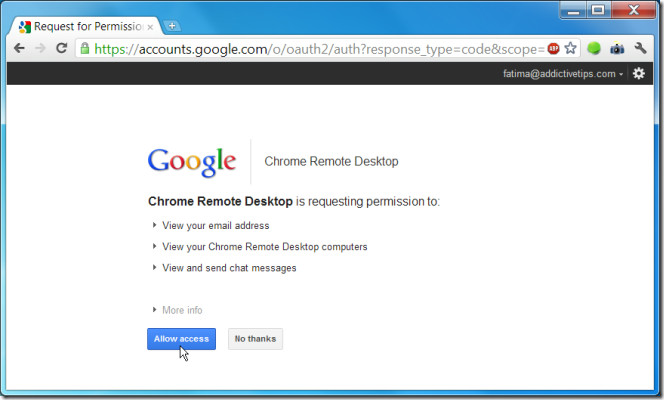
두 시스템 모두에서 앱 권한을 부여하면 공유 컴퓨터에 액세스하거나 자신의 컴퓨터를 공유 할 수있는 옵션이 제공됩니다. 자신의 컴퓨터를 공유하려면 이 컴퓨터 공유 버튼을 누르면 애플리케이션이 액세스 코드를 생성합니다. 공유 컴퓨터에 액세스하려면 공유 컴퓨터에 액세스 버튼 아래 링크.
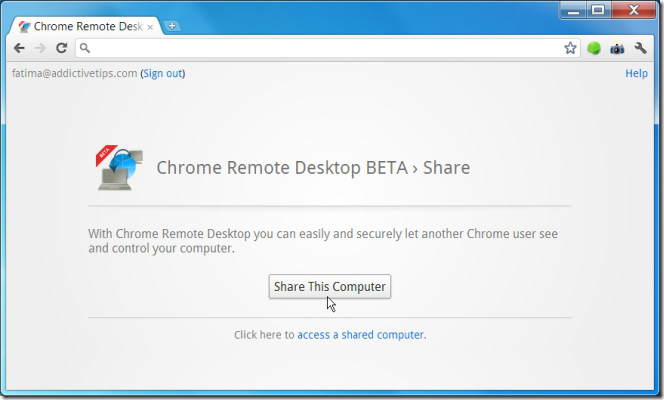
시스템에 액세스하는 사용자는 공유 컴퓨터에 액세스 제공된 필드에 생성 된 액세스 코드를 입력하고 입력하십시오. 코드는 다음과 같습니다. 코드를 사용하지 않으면 짧은 시간 후에 만료됩니다.
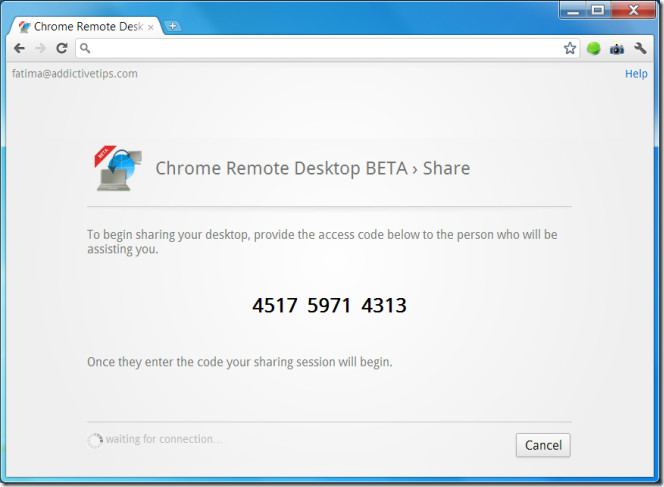
다른쪽에는 다음 화면이 표시됩니다. 코드를 입력하고 (공백이 필요하지 않음) 연결을 클릭하십시오 (다른 사람의 공유 컴퓨터에 액세스하도록 선택하면이 화면이 나타납니다).
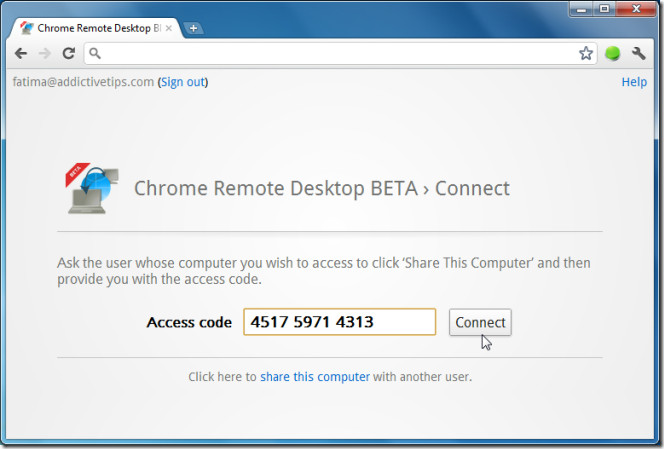
연결하는 데 시간이 조금 걸립니다. 연결되면 원격으로 액세스하는 시스템은 연결이 성공적으로 생성되었다는 알림을받습니다. 알림 창은 다른 모든 창 위에 남아 있으며 공유 중지 Chrome의 버튼 또는 분리 알림에서 버튼을 누르면 연결이 종료됩니다.
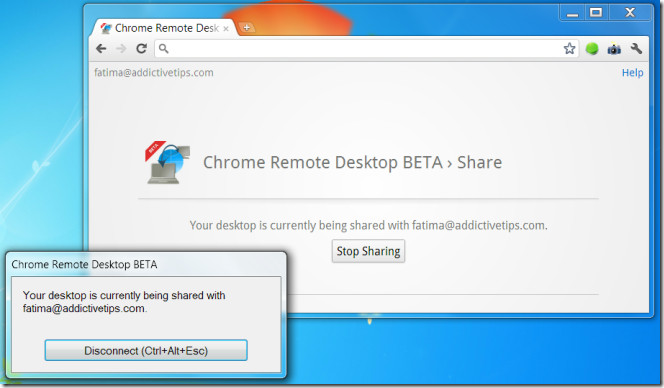
연결이 설정되면Chrome 애플리케이션 내에서 다른 시스템을보고 제어 할 수 있습니다. 응용 프로그램을 사용하면 데스크톱 공유 및 시스템 액세스가 동의어입니다. 연결이 설정되고 별도의 권한이없는 경우 액세스 권한이 부여됩니다.
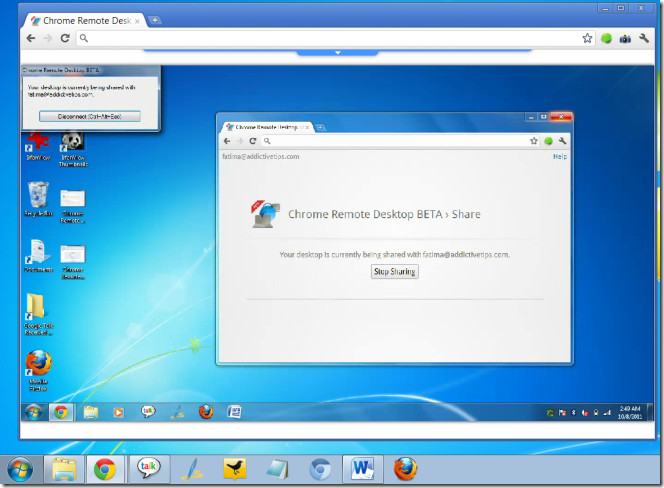
공유 시스템을 서로 다른 두 가지로 볼 수 있습니다크기 (Chrome 내)에서 공유 화면 중앙에 표시되는 드롭 다운 화살표 위로 마우스를 가져간 다음 패널에서 전체 화면 버튼을 클릭하여 최대 화면 크기로 늘립니다. 언제든지이 패널에서 연결을 종료 할 수 있습니다.

다른 시스템에서 수행 된 모든 작업은 즉시 구현되지만 짧은 지연 시간이 지나면 끝 부분에 반영됩니다. 연결을 종료하려면 분리 알림에서 버튼을 클릭하거나 시스템에 액세스하는 경우 공유 화면에 표시되는 알림에서 버튼을 클릭하면 연결이 종료됩니다.
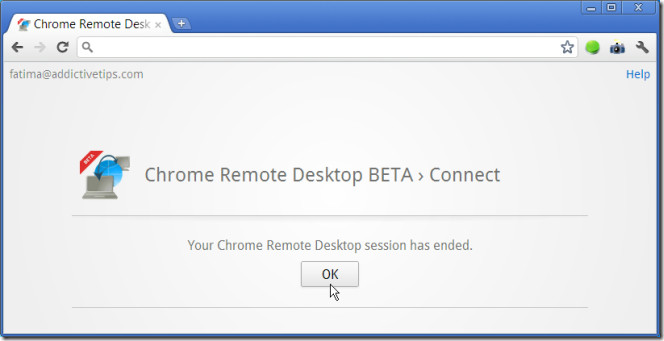
Gmail에 로그인하고 동기화하려면 로그인이 응용 프로그램에 로그인하는 것은 모두 다릅니다. Gmail에 로그인하지 않았거나 동기화되지 않았을 수 있지만 응용 프로그램에 로그인 한 경우 반드시 로그 아웃하십시오. 로그 아웃하려면 응용 프로그램을 다시 시작하고을 클릭하십시오. 로그 아웃 이메일 ID 옆에 있습니다.
Chrome 용 Chrome 원격 데스크톱 베타 애플리케이션 설치













코멘트